2 enkla sätt att säkerhetskopiera en inaktiverad iPhone med / utan iTunes
"Min dotter glömde hennes lösenord för sin iPhone. Hur säkerhetskopierar jag en inaktiverad iPhone så att data kan sparas innan jag återställer den till fabriksinställningarna?"
- Apple Community
Få meddelandena "iPhone är inaktiverat. Ansluta till iTunes "? Om du har angett felkoden felaktigt i tio gånger i rad kommer din iPhone att stängas av helt och du måste fabriksinställa den. Men du förlorar all data på din iPhone efter fabriksinställning. möjligt att säkerhetskopiera en inaktiverad iPhone innan du återställer?
Såklart ja! I den här artikeln kommer vi att göra två enkla sätt att säkerhetskopiera en inaktiverad / låst iPhone XS / XR / X / 8/7/7 Plus / SE / 6s / 6 / 5s / 5.
- Del 1: Hur du säkerhetskopierar inaktiverad iPhone utan iTunes
- Del 2: Hur du säkerhetskopierar låst iPhone med iTunes som du har synkroniserat med
- Del 3: Hur man låser upp en inaktiverad iPhone effektivt
Del 1: Hur du säkerhetskopierar inaktiverad iPhone utan iTunes
Anslut din låsta iPhone till datorn mediTunes öppnade men kunde inte säkerhetskopiera det? Oroa dig inte, här är ett enkelt sätt att säkerhetskopiera data på en låst iPhone utan iTunes. Vad du behöver är Tenorshare iCareFone, det bästa kostnadsfria iPhone-backupverktyget för att säkerhetskopiera iPhone när iTunes inte kan känna igen din enhet. Följ nu stegen nedan för att säkerhetskopiera data när iPhone är inaktiverat.
För det första, ladda ner och installera Tenorshare iCareFone gratis på din dator.
- Kör Tenorshare iCareFone och anslut din iPhone till datorn via USB-kabel. Välj "Backup & Restore" på huvudgränssnittet.
- Markera nu rutan innan de filer du villsäkerhetskopiera eller helt enkelt välja alla. Klicka på "Säkerhetskopiera" för att säkerhetskopiera data på din inaktiverade iPhone utan iCloud / iTunes. Säkerhetskopieringstiden beror på storleken på dina iPhone-data.
- När det är klart kan du klicka på "Återställ till enhet" eller "Exportera till PC" för att spara säkerhetskopieringsdata antingen på din iPhone eller dator.



Del 2: Hur du säkerhetskopierar låst iPhone med iTunes som du har synkroniserat med
Den här metoden fungerar endast när du har gjort ensäkerhetskopiering av din iPhone på en betrodd-dator. Om du någonsin har synkroniserat din iPhone med iTunes tidigare och inte har startat om din iPhone förrän du kanske du kan göra en säkerhetskopia. Men den här metoden är otvetydig. Den kommer förmodligen att be om lösenordet om du försöker säkerhetskopiera den.
- Anslut din iPhone eller iPad till din dator via USB och öppna iTunes
- Klicka på enhetsikonen i flikfältet och klicka på Säkerhetskopiera nu för att starta säkerhetskopiera din enhet.

Del 3: Hur man låser upp en inaktiverad iPhone effektivt
Efter att ha säkerhetskopierat din iPhone kommer nu att låsa upp din låsta iPhone. I allmänhet har du tre sätt att fixa en inaktiverad iPhone som vi listar nedan.
Radera din iPhone med återställningsläge med iTunes
Sätt din iPhone i återställningsläge. Anslut din iOS-enhet till din dator och öppna iTunes. När du ser alternativet Återställ eller Uppdatera väljer du Återställ.
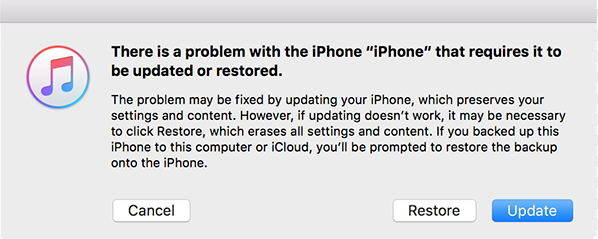
Radera din iPhone med iCloud
Logga in på iCloud och klicka på Alla enheter högst upp i webbläsarfönstret och välj den enhet du vill radera. Klicka på Radera iPhone för att radera din enhet och dess lösenord.

Radera din iPhone-lösenord med Tenorshare iCareFone
Tenorshare iCareFone som vi nämnde ovan kanför att fixa en inaktiverad iPhone också, särskilt när iTunes inte kan känna igen din enhet eller iCloud inte kan radera iPhone eftersom Find My iPhone är avstängt. Anslut din låsta iPhone till datorn med USB och följ stegen som blåste:
Kör Tenorshare iCareFone> Välj "RepareraOperativsystem "> Klicka på" Start "för att upptäcka din enhet> Klicka på" Avancerat läge "> Ladda ner firmwarepaketet> Klicka på" Start reparation "för att återställa din enhet.
Efter återställningen startas din enhet automatiskt igen och du ställer in ett nytt lösenord för din iPhone.
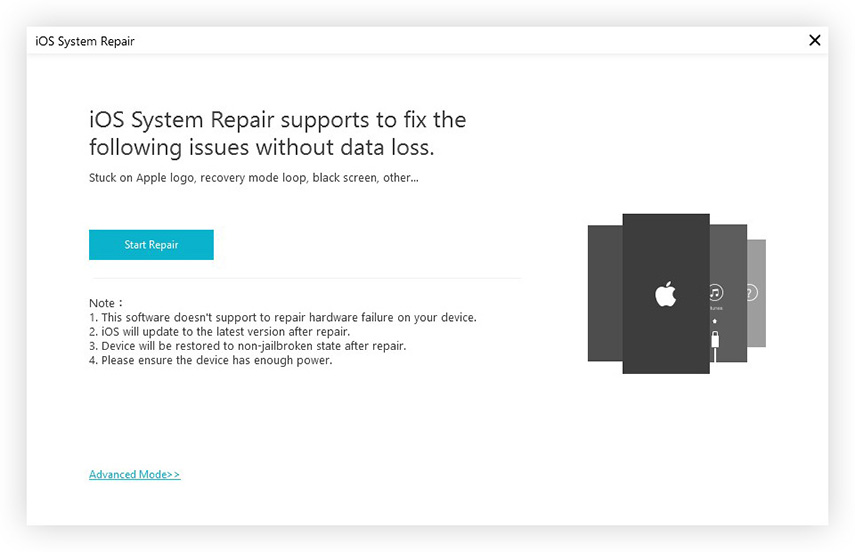
Så vi har visat dig hur du säkerhetskopierar en inaktiverad iPhone med / utan iTunes och 3 alternativ för att fixa din inaktivera iPhone. Vi hoppas att våra lösningar skulle hjälpa dig att lösa ditt problem.









